一般的照片拼貼程式都是制式的格狀排列方式,一格一格整齊的排列著,當然如果目的是用來展示多一點的照片,用格子的方式來呈現的確是不錯的選擇,但若想要拿來做其它的用途,例如告白或是在某個特別的日子想送給對方做紀念的話,將充滿兩個人共同回憶的照片排列出特別的形狀,,
若嫌自己手動排太辛苦,或是沒有美術天份怎麼排都不漂亮,就可以利用「形狀拼貼」這個小程式來輕鬆完成,裡頭提供了非常多不同類型的形狀、地圖,還可以將照片拼貼成文字,中英文皆可。
如果這些形狀都不符合你的需求,你也可以利用相機拍下照片,再透過程式的調整功能將照片轉為黑白線條化,例如使用人像的照片,就可以將照片排列成人像,製作出有點類似點畫或撕紙畫的感覺,相當的特別唷!
▇ 軟體小檔案 ▇
- 軟體名稱:形狀拼貼
- 軟體語言:英文
- 開發人員:NG ONE
- 軟體性質:免費軟體
- 系統支援:Android 2.3 以上
- 軟體下載:在 Android 手機中開啟 Play 商店,搜尋「形狀拼貼」即可下載安裝,或「按這裡」從網頁遠端安裝。
使用方法:
第1步 開啟程式後,可以看到預設的愛心圖樣,下方有兩個調整條,一個可以調整照片的間距,另一個則可以縮放照片的尺寸。
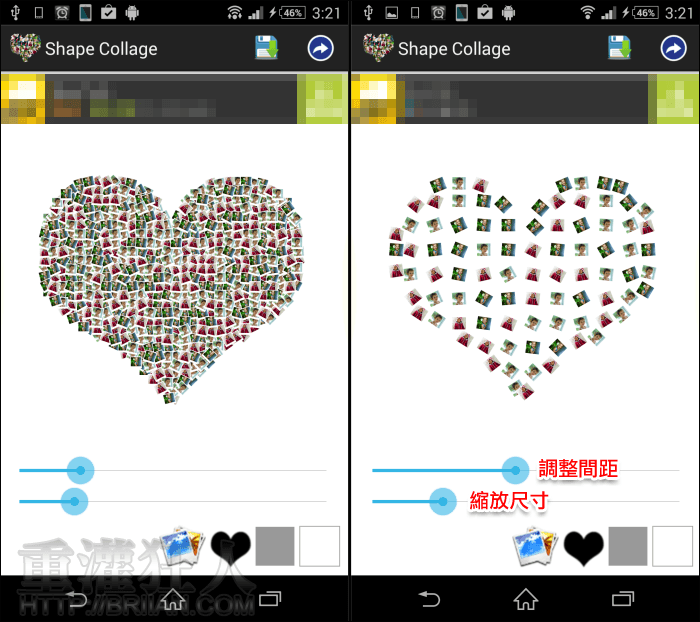
第2步 按下方的按鈕選擇要套用的照片。
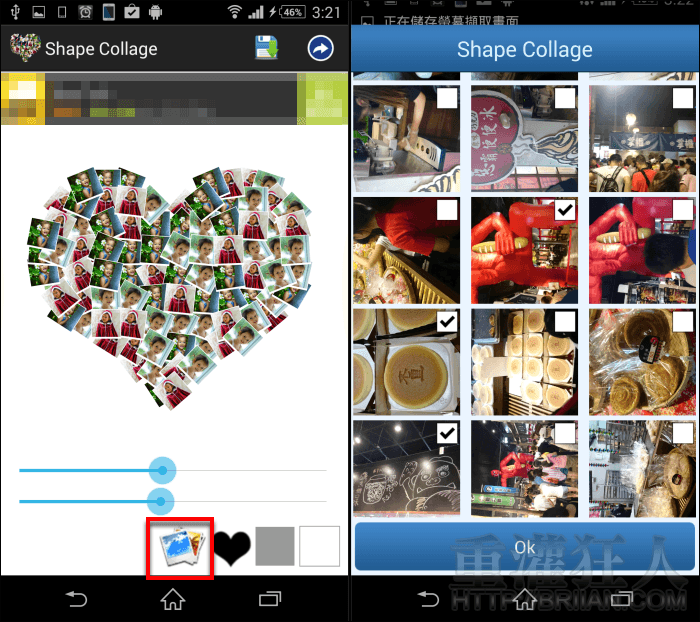
第3步 按下方的「愛心」可以選擇其它不同的形狀圖樣。
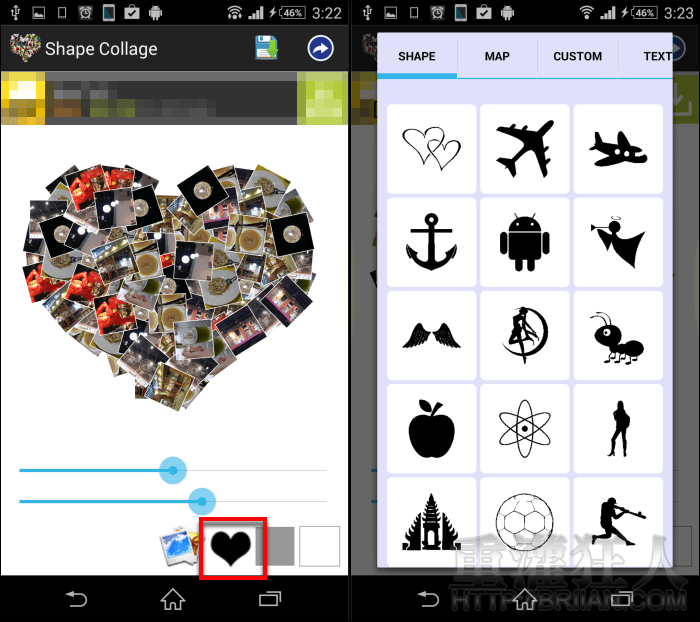
由上方的頁籤可以切換到地圖或是文字的部份,若選擇文字,可以任意輸入要使用的文字以及字型,建議不要太過複雜,若想使用中文,也以筆畫簡單的一個字為主較佳。


第4步 接著可以設定照片框線的顏色以及整張拼貼圖的背景色。
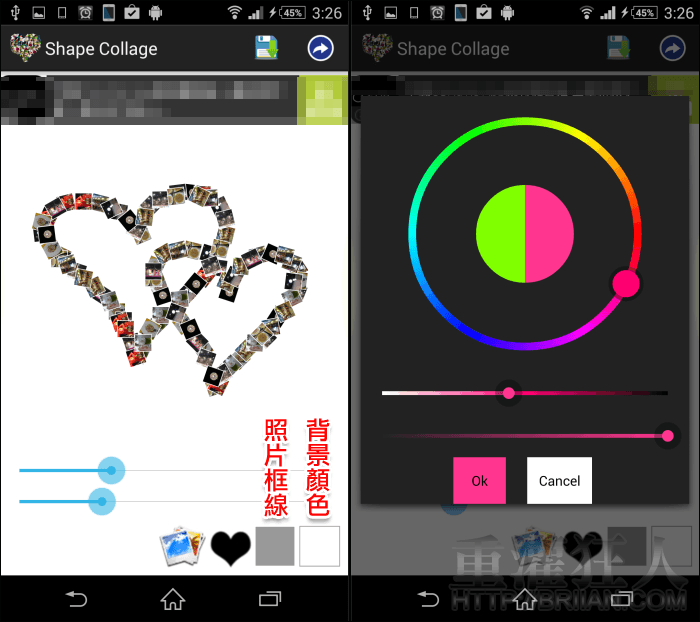
第5步 完成後就可以按右上角的按鈕來儲存或分享囉!

第6步 在形狀的部份,若想使用照片來製作的話,建議背景一定要盡量乾淨,不然很難做出漂亮的圖唷!在形狀選單裡切換到「CUSTOM」,然後使用左下角的工具透過相機或相簿選取要使用的照片,將方框移動到要截取的範圍後,按下「Save」。
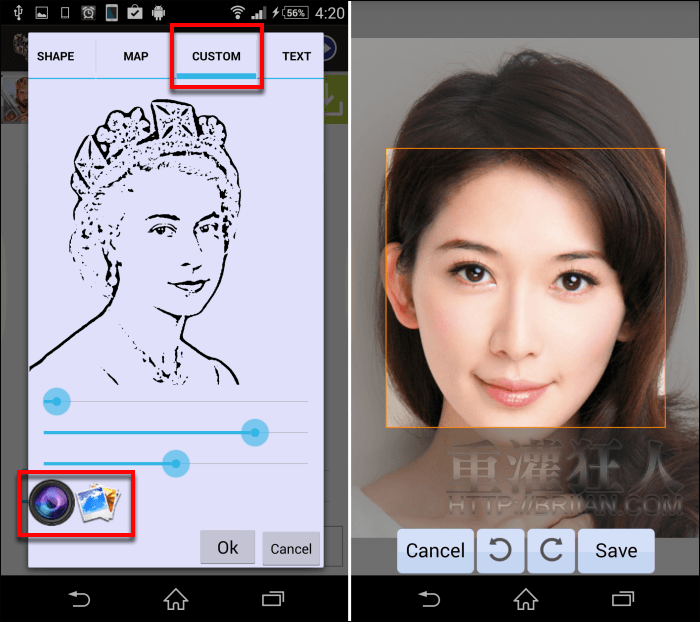
第7步 接著再使用下方的三個調整工具,加強照片的條線強度,至於這三個工具各是什麼功能,老實說還真不清楚,但拉拉看就對了,調到你喜歡的程度後按下「Ok」就好了。
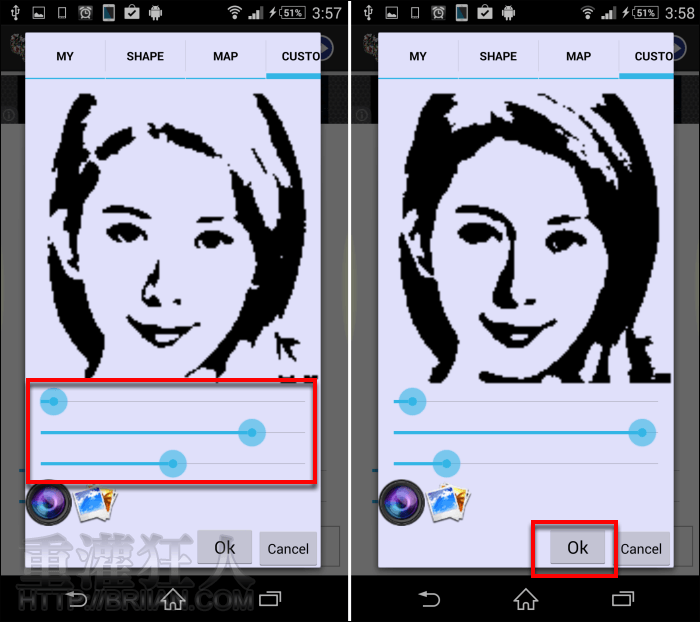
第8步 可以再調整一下間距與照片大小就完成囉!

看起來是不是相當特別呢?

